现今,笔记本电脑已经成为了学习和生活的标配,当我们使用笔记本电脑时,想充电却发现电脑显示“电源已接通,未充电”的提示。很多人都很困惑,自己的电脑为啥充不了电了?这可能是由于电源适配器、电池、驱动程序或系统设置等多种原因导致的,下面一起来看看解决方法吧~

一、检查硬件连接
1、检查电源适配器:确保你的电源线和适配器没有物理损伤,比如裂纹或是断裂。同时,也要确认适配器与插座之间的连接是否稳固。
2、尝试其他插座:有时候问题可能出在电源插座上,试着更换一个插座看看能否正常工作。
3、清洁接口:长期使用后,笔记本电脑上的电源接口可能会积累灰尘甚至有轻微腐蚀,用干净柔软的布料轻轻擦拭一下,去除污垢。
4、查看电池状态:进入系统设置中的电池选项,检查是否有任何警告信息显示关于电池状况的问题。
二、更新驱动程序
驱动程序问题也可能导致电源管理功能异常。可以借助“驱动人生”来智能识别您的硬件设备,推荐并安装最适合的驱动程序。
1、首先可以下载并安装驱动人生。若是已有的话,就直接打开。

2、打开驱动人生后,点击“驱动管理”板块的“立即扫描”按钮。
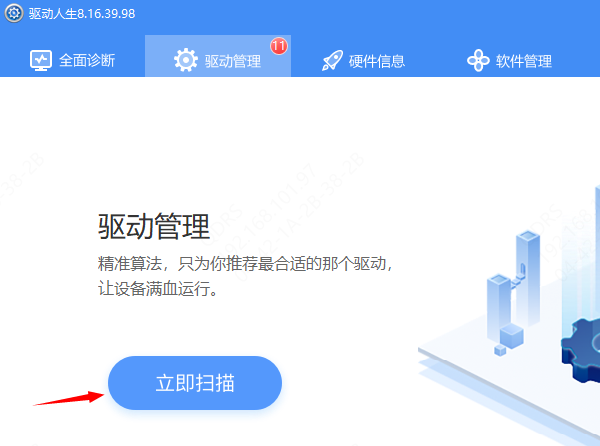
3、扫描完成后,点击“立即修复”,软件就会自动下载与电脑相匹配的驱动程序。
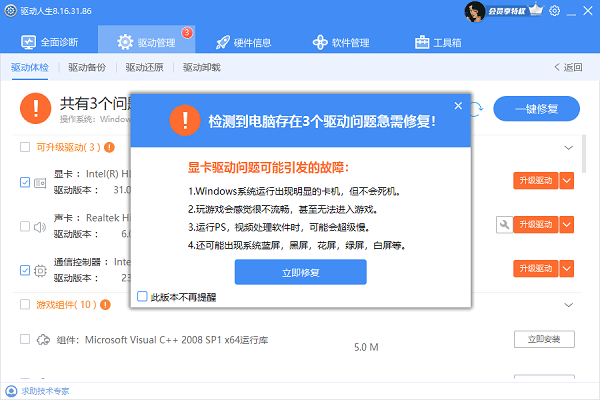
三、硬件原因排查
1、运行故障排除工具:Windows系统内置的故障排除工具可以帮助检测和修复电池相关问题。打开“设置”,点击“更新和安全”,然后选择“疑难解答”再点击“其他疑难解答”。在“电源”选项下运行电池疑难解答工具,按照提示进行检测和修复。
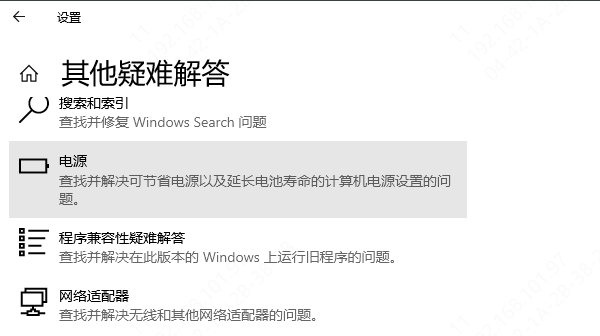
2、测试电池:如果你手头还有备用电池的话,可以换上去试一试;如果没有条件更换新电池,则建议带到专业维修店检测原装电池健康度。
3、检查主板:对于一些较为严重的案例来说,主板上的相关电路发生短路等现象也会导致无法为电池供电。这种情况通常需要专业人士来进行详细诊断。
以上就是笔记本电脑电源已接通未充电的解决方法。如果遇到网卡、显卡、蓝牙、声卡等驱动的相关问题都可以下载“驱动人生”进行检测修复,同时驱动人生支持驱动下载、驱动安装、驱动备份等等,可以灵活的安装驱动。



